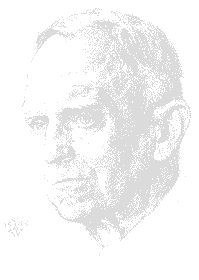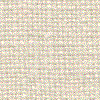Seite wird geladen...
Seite wird geladen...
Powered by IT-online
HTML - HyperText Markup Language
Eine Einführung für die Schule
Die Tooltips in den kleinen Popup-Fenstern können auch markiert und kopiert werden:
Vor dem Loslassen der Maustaste "Strg + C" drücken (Windows).
Vor dem Loslassen der Maustaste "Strg + C" drücken (Windows).
Die wichtigsten HTML-Elemente zum Aufbau einer Internetseite:
| HTML-Tag: |
So wird's geschrieben: ( Kopiere die Code-Schnipsel in den BODY deiner Seite speichern - anzeigen lassen - fertig! ) |
So könnte es dann aussehen: (Wie's genau aussehen soll, kann man später noch festlegen!) |
||||||||||||
|---|---|---|---|---|---|---|---|---|---|---|---|---|---|---|
| Worte und Sätze | ||||||||||||||
|
Überschrift 1. Ordnung
|
|
Hauptüberschriftstyles
|
||||||||||||
|
Überschrift 2. Ordnung
|
|
Unterüberschriftstyles
|
||||||||||||
|
Überschrift 3. Ordnung
|
|
Unterüberschriftstyles
|
||||||||||||
|
Überschrift 4. Ordnung
|
|
Unterüberschriftstyles
|
||||||||||||
| einfacher Text |
steht einfach so im BODY-Element
|
steht einfach so im BODY-Element
|
||||||||||||
|
betonter Text
|
|
Ich habe heute keine Lust.
|
||||||||||||
|
stark betonter Text
|
|
Ich habe heute überhaupt keine Lust.
|
||||||||||||
|
Inline-Element (Spanne) Klasse [Inline-Element]
|
|
Mit dem
span-Tag kann man
den Text genau so einstellen
wie man ihn haben möchte.
styles
|
||||||||||||
|
Abkürzung (Erklärung) Titel [Abkürzung]
|
|
Dies ist z.B. eine Abkürzung.
styles
|
||||||||||||
|
Akronym Erklärung (Titel) [Akronym]
|
|
Dies ist eine HTML-Seite.
styles
|
||||||||||||
|
Textrichtung ändern (überschreiben) Richtung rechts nach links
|
Achtung: arabischer Text:
|
normal: 123456789
verkehrt: 123456789 Achtung: arabischer Text:
Eingabe: غرب Anzeige: غرب |
||||||||||||
|
Zeilenumbruch
|
|
Das ist eine beliebige Zeile.
Und hier beginnt eine neue Zeile. |
||||||||||||
|
Absatz
|
|
blah blah blah
Dies ist ein neuer Absatz. blah blah blah |
||||||||||||
| Listen und Tabellen | ||||||||||||||
|
Aufzählung (ungeordnete Liste)
|
|
|
||||||||||||
|
Nummerierung (geordnete Liste)
|
|
|
||||||||||||
|
Tabelle Rand [Tabelle] Zellinnenabstand [Tabelle] Tabellen-Zeile Tabellen-Kopf Tabellen-Daten HTML-Einheit
|
|
Geschützte Leerzeichen kann man verwenden um
|
||||||||||||
| Grafik und Links | ||||||||||||||
|
Block-Element (Teilung) Klasse [Block-Element]
|
|
Dies ist ein Block-Element
styles
|
||||||||||||
|
horizontale Linie Klasse [horizontale Linie]
|
|
styles
|
||||||||||||
|
Anker (Sprungmarke) Anker-Name
|
|
|
||||||||||||
|
Verweis (Link) Adresse (URI) [Verweis]
Ziel
|
oder: oder: |
oder: oder:
|
||||||||||||
|
Bild Quelle [Bild]
Breite [Bild]
Höhe [Bild]
alternativer Text [Bild]
Titel [Bild]
|
oder: |
oder:
|
||||||||||||
| Eingabefelder und Buttons | ||||||||||||||
|
Text-Feld Eingabefeld Typ [Text-Feld]
|
|
Gib deinen Namen ein
|
||||||||||||
|
Text-Bereich Spalten [Text-Bereich]
Zeilen [Text-Bereich]
|
|
|
||||||||||||
|
Button Eingabefeld Typ [Button]
Wert
Ereignis: beim Klicken Alarm(-Meldung) |
|
|
||||||||||||
|
Radio-Buttons Eingabefeld Typ [Radio-Button]
Name [Radio-Button]
|
|
Ich finde diese Seite
sehr gut nicht so gut schlecht
|
||||||||||||
|
Checkboxen Eingabefeld Typ [Checkbox]
Name [Checkbox]
|
|
Ich esse gerne
Curry-Wurst Spaghetti Pizza Döner Salat
|
||||||||||||
|
Auswahlliste Größe [Auswahlliste] Wahlmöglichkeit [Auswahlliste]
(Option) |
|
Am meisten hasse ich
|
||||||||||||
| last not least | ||||||||||||||
| CSS-Stylesheets:
Stil-Angaben MIME-Typ [styles] Verweis [styles] Bezug [styles] Adresse (URI) [styles]
|
1. Style-Bereich:2. separates Stylesheet: |
Stil-Angaben (Styles) müssen am Anfang der HTML-Seite im HEAD bekannt gemacht werden. Es gibt 2 Möglichkeiten:
|
||||||||||||
|
Programmierung:
(JavaScript) Quelltext MIME-Typ [JavaScript] Quelle [JavaScript]
|
1. JavaScript-Bereich:2. separate JavaScript-Datei: Anmerkung: JavaScript wird hier z.Zt. nur am Rande behandelt. Siehe hierzu z.B.: |
JavaScript-Code kann im HEAD und auch im BODY der HTML-Seite eingefügt werden. Es gibt mehrere Möglichkeiten:
|
||||||||||||
|
eingebetteter Frame Quelle [Frame]
Breite [Frame]
Höhe [Frame]
|
|
|
||||||||||||
| Kommentare |
<!-- das ist ein Kommentar -->
|
|
||||||||||||
|
Seiten-Titel
|
|
|
||||||||||||
|
Dokument-Typ
|
<!DOCTYPE html PUBLIC "-//W3C//DTD HTML 4.01 Transitional//EN"
"http://www.w3.org/TR/html4/loose.dtd">
|
|
||||||||||||
|
zusätzliche (Angaben): ( griechisch: meta ) meta-Eigenschaft meta-Inhalt Inhaltstyp [meta] Zeichensatz [meta] |
<meta http-equiv="Content-Type" content="text/html; charset=ISO-8859-1" />
|
|
||||||||||||
Die Tooltips in den kleinen Popup-Fenstern können auch markiert und kopiert werden:
Vor dem Loslassen der Maustaste "Strg + C" drücken (Windows).
Vor dem Loslassen der Maustaste "Strg + C" drücken (Windows).
Die wichtigsten Style-Elemente:
| Format (Style): | So wird eine Klasse mit dem Style geschrieben: | So könnte es dann aussehen: |
|---|---|---|
| Schriftformatierung | ||
|
Schriftart (Schrift-Familie)
|
|
Das ist eine Schrift ohne Serifen.
Das ist eine Schrift mit Serifen. (Voreinstellung bei "Windows")
|
|
Schrift-Stil
normal [Schrift-Stil]
schräg (kursiv)
|
|
Das ist der normale Schriftstil. (Voreinstellung)
Dies ist schräg oder kursiv.
|
|
Schrift-Größe
Bildschirmpunkt (Pixel) [Schrift] em
relative Maßangabe:1em ≅ Größe des Buchstaben "M" Achtung: Der englische Dezimaltrenner ist ein Punkt (kein Komma) |
|
Diese Schrift ist nur 9 Pixel hoch.
Dies ist jetzt 1,5 mal so hoch wie normal.
|
|
Schrift-Gewicht
normal [Schrift-Gewicht]
fett
|
|
Das ist normale Schrift. (Voreinstellung)
Das ist fette Schrift.
|
|
Text-Dekoration
keine unterstrichen
|
|
Hier gibt's keine Dekoration. (Voreinstellung)
Das ist alles unterstrichen.
|
|
Farbe
blau rgb
|
|
Der Text ist blau. (Voreinstellung: schwarz)
Dieser Text ist voll rot
Und dieser Text ist grün - aber dunkler
|
| Textformatierung | ||
|
Text-Einrückung
|
|
Der Anfang dieses Textes ist 8mm (Millimeter) eingerückt.
|
|
Text (waagerecht) ausrichten
linksbündig zentriert [Text] rechtsbündig
|
|
Normalerweise ist ein Text linksbündig. (Voreinstellung)
Dieser Text ist zentriert.
Und dieser Text sitzt rechtsbündig.
|
|
senkrecht ausrichten
(höherstellen) über (tieferstellen) unter
|
|
Hier ist ein Wort höhergestellt
a2 + b2 = c2
Hier ist ein Wort tiefergestellt
A = A1 + A2 |
|
Zeilen-Höhe
em
relative Maßangabe:1em ≅ Größe des Buchstaben "M" Achtung: Der englische Dezimaltrenner ist ein Punkt (kein Komma) |
|
Dieser Text hat
normale Zeilenhöhe. (Voreinstellung) Dieser Text hat
1,5-fache Zeilenhöhe. |
| Rahmen und Abstände | ||
|
Rahmen (Grenze)
Rahmen-Dicke
Rahmen-Stil
Rahmen-Farbe
Bildschirmpunkt (Pixel) [Rahmen]
durchgezogen (solide) [Rahmen]
rot
|
|
Hier ist ein Block-Element mit einem Rahmen: 1 Pixel durchgezogen rot.
|
|
Außen-Abstand
|
|
Hier ist das Block-Element mit einem Rahmen: 1 Pixel durchgezogen rot.
Zusätzlich: Außen-Abstand von 10 Pixeln.
|
|
Innen-Abstand
|
|
Hier ist das Block-Element mit einem Rahmen: 1 Pixel durchgezogen rot.
Zusätzlich: Innen-Abstand von 10 Pixeln.
|
|
Breite [Rahmen]
Höhe [Rahmen]
|
|
Hier ist das Block-Element mit einem Rahmen: 1 Pixel durchgezogen rot.
Zusätzlich: Innen-Abstand. Zusätzlich: Breite und Höhe
|
|
Hintergrund-Farbe [Rahmen]
Silber
|
|
Hier ist das Block-Element mit einem Rahmen: 1 Pixel durchgezogen rot.
Zusätzlich: Innen-Abstand. Zusätzlich: Breite. Zusätzlich: Hintergrundfarbe |
|
Rahmen-Stil [Arten]
(durchgezogen) solide [Stil] gepunktet [Rahmen-Stil] abgesenkt (3D-Effekt) hervorstehend (3D-Effekt)
|
|
|
| Einzel-Seiten oben [Rahmen]
unten [Rahmen]
links [Rahmen]
rechts [Rahmen]
gepunktet [Unterstreichung] doppelt |
|
Was guckst du ?
Dies ist eine ganz besondere Unterstreichung.
Dieser Absatz sieht so ungeheuer wichtig aus, dass ich wohl nichts weiter sagen muss ... workaround für inset: workaround für outset: |
| Einzel-Abstände oben [Abstand]
unten [Abstand]
links [Abstand]
rechts [Abstand]
automatisch
zentriert [Block]
|
|
Der graue Block steht in der Mitte!
Jetzt steht auch der Text in der Mitte vom Block!
|
| Hintergrund-Bilder | ||
|
Hintergrund-Bild
Hintergrund wiederholen
Adresse (universelle Quellenbezeichnung - URI)
URL wiederhole nur in x-Richtung
|
|
div-Bereich mit Hintergrund-Bild.
|
| Maus-Zeiger | ||
|
Maus-Zeiger
bewegen
West-(Ost)- vergrößern
Hilfe
|
Maus-Zeiger unter Windows |
Die Objekte können bewegt werden:
|
Ergänzungen:
Haftungsausschluss (Disclaimer):
Alle Inhalte dieser Seite wurden gründlich recherchiert und nach bestem Wissen dargestellt. Die hier vorliegende Zusammenstellung erhebt aber keinen Anspruch auf Vollständigkeit. Für etwaige Schäden, die durch falsche oder unvollständige Informationen entstehen könnten, übernimmt der Autor keinerlei Haftung.Ich behalte mir ausdrücklich vor, Inhalte dieser Seite - ohne Vorankündigung - zu verändern, zu ergänzen oder gänzlich aus dem Netz zu nehmen.
Copyright:
Diese Seite darf an allgemeinbildenden Schulen für Unterrichtszwecke beliebig kopiert und genutzt werden.Die kommerzielle Nutzung in jeder Form - auch auszugsweise - ist verboten.
© M. Schoettler, Berlin 2007
Impressum:
Michael Schoettler, Schirpitzer Weg 22, 12355 Berlin